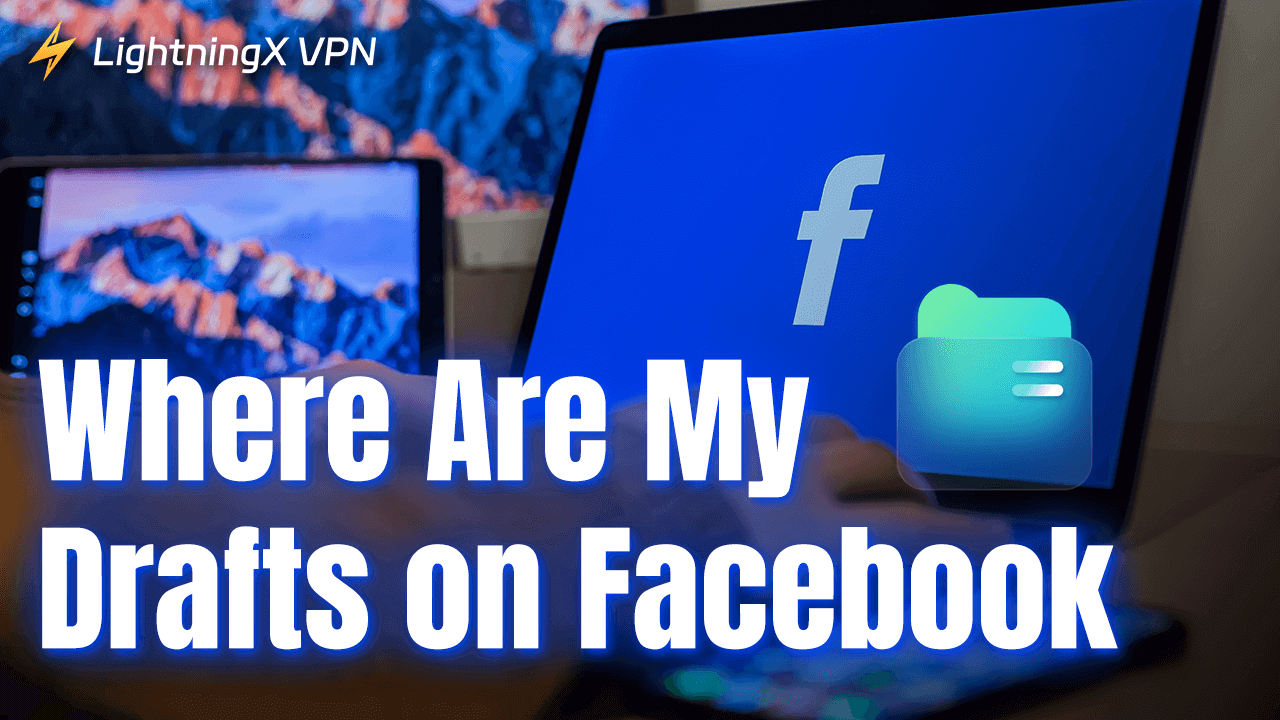Если вы когда-либо набирали сообщение на Facebook, но не хотели публиковать его сразу, вы могли нажать на “Сохранить как черновик”. Сохранение черновиков полезно, когда вы работаете над публикацией, но вам нужно больше времени для ее завершения. Но многие задаются вопросом: “Где находятся мои черновики на Facebook?” Этот пост поможет вам найти, сохранить и редактировать черновики Facebook на мобильных и настольных платформах. Продолжайте читать и управляйте своими черновиками самостоятельно.
Как найти черновики в приложении Facebook
Если вы используете Facebook на телефоне, черновики обрабатываются иначе, чем на настольном компьютере. Вот как их найти:
- Откройте приложение Facebook: Запустите приложение Facebook на своем мобильном устройстве.
- Перейдите к созданию поста: Нажмите на “О чем вы думаете?”, чтобы открыть окно создания поста.
- Ищите уведомление о черновике: Если вы ранее сохранили черновик, вы должны увидеть небольшое уведомление внизу окна создания поста с надписью “У вас есть сохраненный черновик”. Нажмите на это уведомление, чтобы открыть и отредактировать ваш черновик.
- Редактируйте и публикуйте или сохраняйте: Открыв черновик, вы можете внести изменения, опубликовать его или сохранить снова для последующего использования.
Примечание: Для личных профилей Facebook сохраняет только один черновик за раз в мобильном приложении. Если вы начнете новый черновик, старый будет заменен и не будет доступен для восстановления.
Как найти черновики на Facebook в версии для настольных компьютеров
На сайте Facebook нет специальной папки для черновиков личных профилей, что является ограничением по сравнению с мобильным приложением.
Если вы закроете пост, над которым работаете, не опубликовав его, пост обычно теряется в настольной версии Facebook. К сожалению, настольная версия Facebook не позволяет сохранять черновики для личных профилей, поэтому лучше всего скопировать и вставить содержимое в документ, если вам нужно его сохранить. Затем вы можете вставить его обратно на Facebook, когда будете готовы опубликовать.
Как найти черновики на Facebook для бизнес-страниц (мобильные и настольные устройства)
Для бизнес-страниц Facebook позволяет сохранять и извлекать несколько черновиков. Вот как найти и управлять черновиками, если вы используете Facebook для бизнес-страницы:
На мобильном устройстве (Facebook Business Suite)
- Откройте приложение Facebook Business Suite: Facebook Business Suite (ранее Pages Manager) – это место, где вы управляете черновиками для бизнес-страниц.
- Выберите свою страницу: Перейдите на страницу, где вы сохранили черновик.
- Нажмите на раздел сообщений или инструментов публикации: Здесь вы должны найти опцию для просмотра “Черновики”.
- Просматривайте и редактируйте черновики: В разделе Черновики вы можете увидеть список всех сохраненных черновиков. Нажмите на любой черновик, чтобы отредактировать или опубликовать его.
На настольном компьютере (Facebook Business Suite или инструменты публикации страницы)
- Перейдите на свою бизнес-страницу Facebook: Войдите в Facebook и перейдите на свою бизнес-страницу.
- Откройте инструменты публикации: В меню слева найдите “Инструменты публикации”. Нажмите на него, чтобы увидеть больше опций.
- Выберите “Черновики”: В разделе Инструменты публикации будет вкладка Черновики. Нажмите на нее, чтобы просмотреть все черновики, сохраненные для вашей бизнес-страницы.
- Редактируйте, публикуйте или удаляйте черновики: Здесь вы можете нажать на черновик, чтобы открыть его. Вы можете выбрать редактировать, публиковать или удалять его по мере необходимости.
Общие проблемы с черновиками на Facebook и как их исправить
Хотя черновики Facebook удобны, пользователи могут столкнуться с некоторыми проблемами. Вот некоторые из них и их решения:
Проблема 1: Черновик исчез на мобильном устройстве Если вы сохранили черновик в мобильном приложении Facebook, но он исчез, это может быть связано с тем, что Facebook позволяет сохранять только один черновик для личных профилей за раз. К сожалению, если вы создали новый пост, не опубликовав первый черновик, он будет перезаписан.
Решение: Рассмотрите возможность использования приложения для заметок, чтобы сохранить несколько черновиков или заранее составить более длинные публикации.
Проблема 2: Не удается найти черновики на настольном компьютере для личных профилей Личные профили на настольном компьютере не поддерживают черновики. Если вы закроете пост, не опубликовав его, он обычно теряется.
Решение: Всегда копируйте текст перед закрытием, если вы не готовы его опубликовать. Вставьте его в документ, чтобы иметь к нему доступ позже.
Проблема 3: Черновики не видны в Facebook Business Suite Некоторые пользователи сообщают, что не видят черновики в Facebook Business Suite.
Решение: Убедитесь, что вы вошли в правильную страницу. Если черновики по-прежнему не видны, попробуйте обновить приложение или выйти и снова войти.
Как сохранить черновик на Facebook
Вот простые шаги для сохранения черновика на Facebook в зависимости от вашего устройства:
На мобильном устройстве (личный профиль): Начните вводить свой пост, затем нажмите кнопку назад. Facebook предложит вам сохранить черновик.
На настольном компьютере (бизнес-страница): Начните пост и нажмите “Сохранить черновик” вместо “Опубликовать”. Сохранение черновиков таким образом гарантирует, что вы не потеряете свою работу и сможете вернуться к ней позже.
Полезные советы по управлению черновиками на Facebook
Теперь, когда вы знаете, как находить и сохранять черновики, вот несколько советов по организации ваших постов:
- Используйте приложения для заметок или документов: Для личных профилей, поскольку черновики ограничены, рассмотрите возможность использования приложения для заметок, чтобы сохранить идеи или более длинные публикации. Таким образом, вы можете иметь несколько черновиков и выбирать, какой из них опубликовать.
- Планируйте публикации на бизнес-страницах: Если вы управляете бизнес-страницей, рассмотрите возможность планирования публикаций вместо сохранения черновиков. Запланированные публикации гарантируют, что ваш контент автоматически выйдет в назначенное вами время, что упрощает планирование.
- Проверьте настройки конфиденциальности: Перед публикацией черновика проверьте настройки конфиденциальности, чтобы убедиться, что ваш пост достигнет нужной аудитории. Это особенно важно, если вы публикуете с бизнес-страницы.
Как VPN может помочь защитить вашу активность на Facebook
Независимо от того, управляете ли вы личными или бизнес-черновиками, использование VPN (виртуальной частной сети) может добавить уровень безопасности, особенно если вы получаете доступ к Facebook в общественных сетях. Вот почему VPN может быть полезным:
- Повышенная конфиденциальность: При создании и сохранении черновиков на Facebook VPN может помочь сохранить вашу онлайн-активность в тайне, маскируя ваш IP-адрес.
- Безопасное соединение в общественных Wi-Fi сетях: Если вы часто работаете над бизнес-публикациями или сохраняете черновики в пути, VPN зашифрует ваше соединение в общественных Wi-Fi сетях, снижая риск кражи данных.
- Доступ к Facebook во время путешествий: VPN позволяет вам получить доступ к сохраненным черновикам и управлять публикациями на Facebook, даже если вы находитесь в регионе, где платформа может быть ограничена. Чтобы добавить дополнительную защиту при управлении черновиками на Facebook, рассмотрите возможность использования LightningX VPN для безопасного и приватного просмотра.
LightningX VPN может замаскировать ваш реальный IP-адрес новым и помочь вам обойти географические ограничения и цензуру. Кроме того, он предоставляет более 2000 серверов в более чем 50 странах, и вы можете выбрать любой узел при использовании Facebook и подключении к LightningX VPN.
Что более важно, это его сильные технологии шифрования: протоколы шифрования, такие как Shadowsocks, и алгоритмы шифрования, такие как AES-256-GCM. Они могут защитить ваши данные Facebook от возможного перехвата во время передачи.
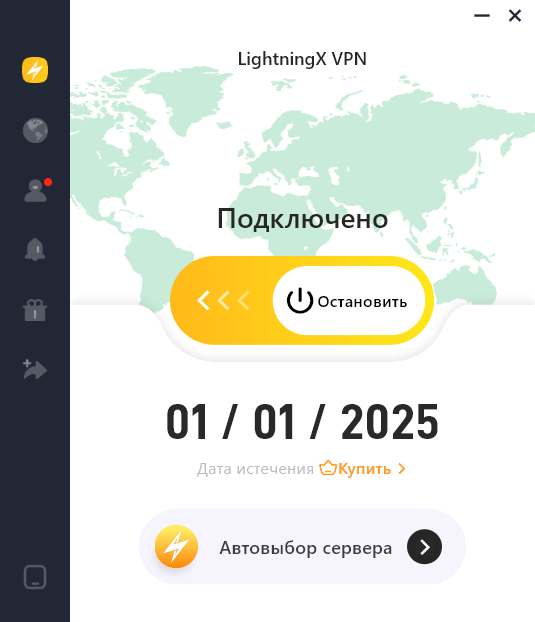
Совет: Если вы новичок в LightningX VPN, это лучшее время для участия в его акциях для новых пользователей: бесплатная загрузка, 7-дневная бесплатная пробная версия, $3 кэшбэк и 30-дневная гарантия возврата денег! Поддержка устройств Android/iOS/macOS/Windows/tvOS/Android TV. Попробуйте!
Заключение
Поиск и управление черновиками на Facebook может быть сложной задачей, особенно потому, что процесс отличается между личными профилями и бизнес-страницами, а также между мобильными и настольными версиями. Этот пост рассказывает, как найти свои черновики на Facebook на мобильных и настольных устройствах. Следуйте приведенным выше шагам, чтобы убедиться, что ваши посты сохранены, отредактированы и готовы к публикации, когда они вам понадобятся.